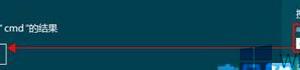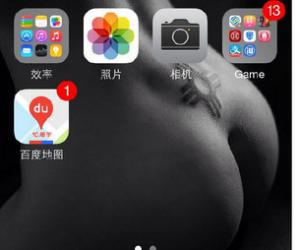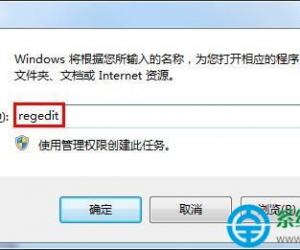如何快速整理电脑桌面?推荐使用小智桌面
发布时间:2020-07-13 16:05:24作者:知识屋
各位小伙伴是否常有这样的体会:繁复的快捷方式和各种文件布满了桌面,不整理吧,要找某一个文件往往需要看半天;整理吧,不仅非常费事而且搞到最后查找往往更不方便。这个时候就需要小智桌面这款桌面整理软件来帮你,小智桌面软件体积小、占用少并且纯净无广告,能够一键整理桌面文件,有效提高办公效率!
小智桌面如何整理电脑桌面图标和文件?
1、从网上下载小智桌面软件。

2、打开小智桌面安装文件,将软件安装路径修改到非系统盘,然后点击【立即安装】。
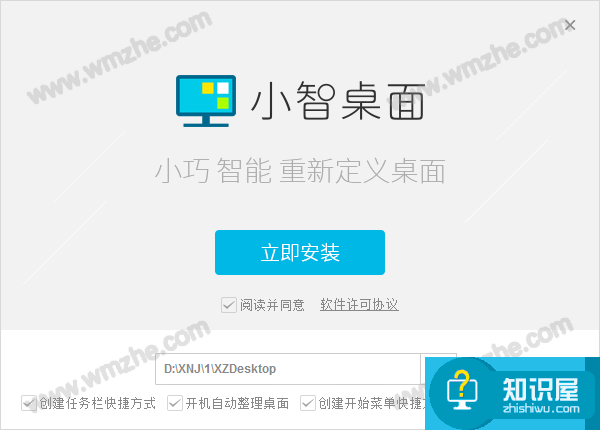
3、安装会非常快,几秒钟后就会完成安装,弹出如图界面,点击【立即体验】。
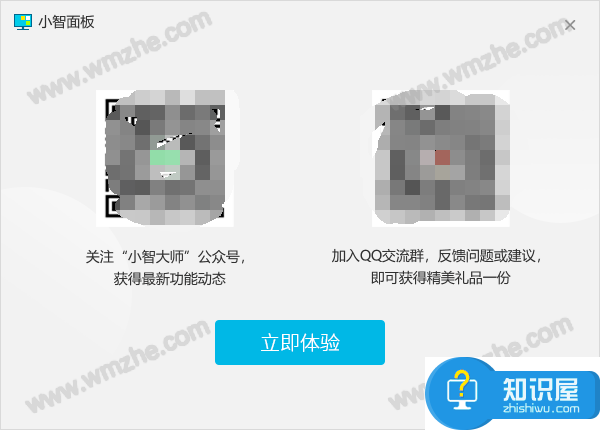
4、初次安装,小智桌面会对电脑桌面进行自动整理,主要是在桌面上新建乐待办和文件夹两个桌面窗口,用户可通过拖动放缩改变他们的位置和大小。
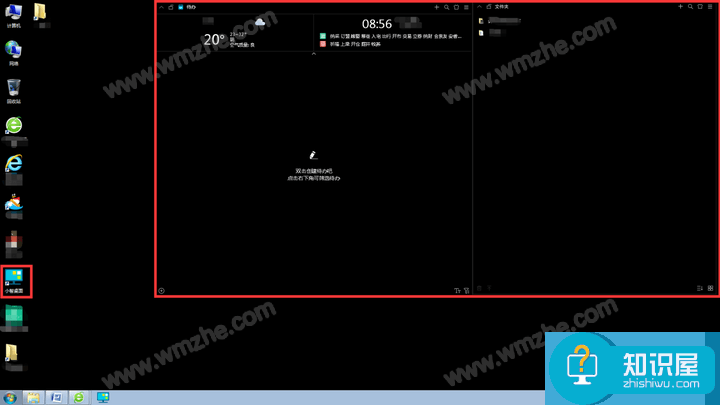
5、如果你对预设不满意,可以将烦杂的桌面图标拖动到“文件夹”窗口中,方便查找。然后点击小智桌面软件图标,打开软件主界面,对桌面进行设置和操作。
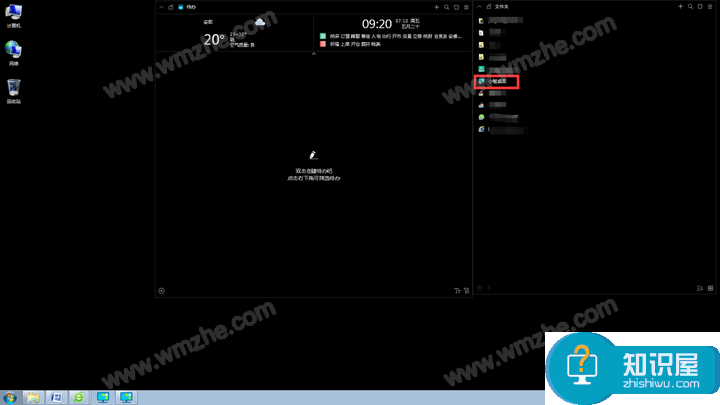
6、下图名为“小智面板”的窗口即为软件主界面,将鼠标放置在任意快捷方式上,就会自动显示它的路径;右击任意图标,可以在右键下拉栏中对软件进行重命名、设为快捷启动、打开文件所在位置等操作。
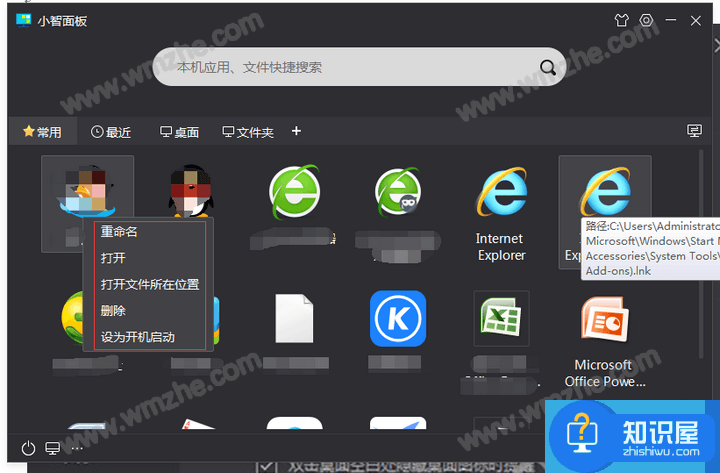
7、点击“小智面板”右下角省略号图标【…】,弹出快捷工具设置列表,通过勾选,可以将快捷工具图标一一设定到最下方空白条上。
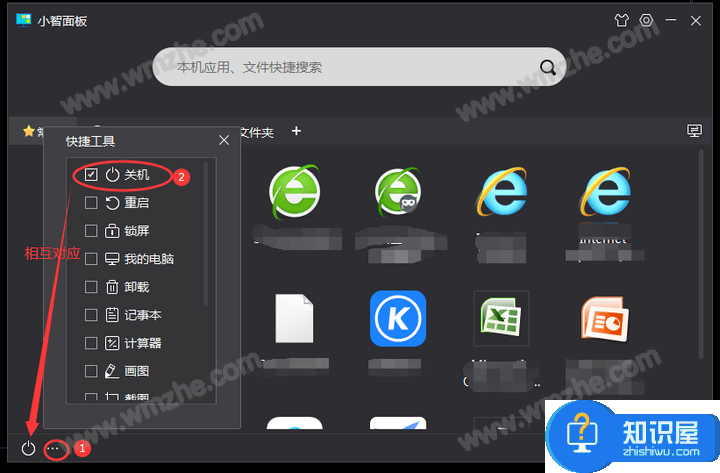
8、想要快速整理桌面,最快的方式是使用快捷键。点击右上方齿轮图标,弹出设置窗口,点击窗口左侧【快捷键】们可以在窗口右侧查询到“一键桌面整理”的快捷键“ALT+F5”。
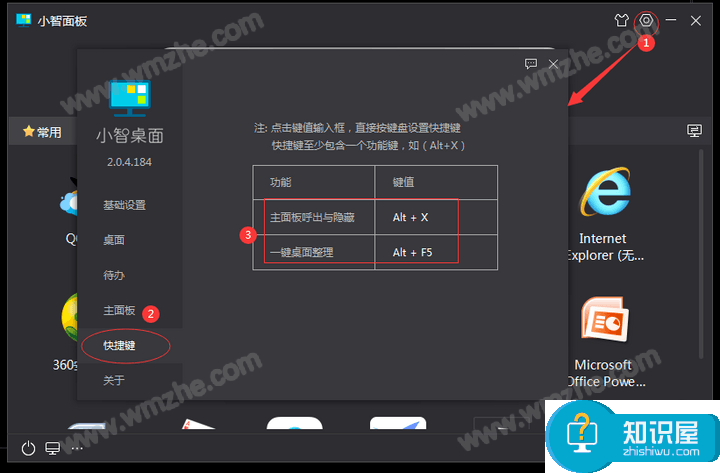
9、如果想每次启动都自动整理桌面,可以点击窗口右侧列表中的【基础设置】,勾选“启动时自动整理”。
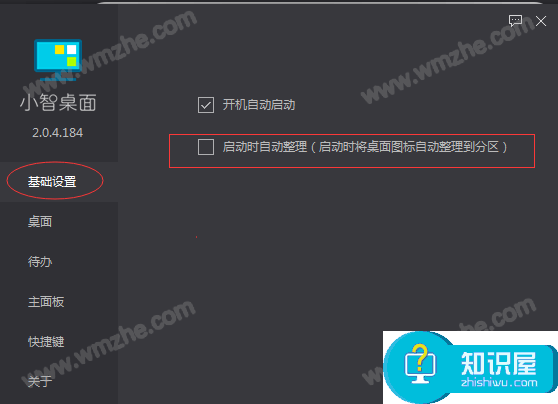
以上就是关于如何使用小智桌面快速整理桌面的介绍,是不是很好用?快去试试吧!
知识阅读
软件推荐
更多 >-
1
 一寸照片的尺寸是多少像素?一寸照片规格排版教程
一寸照片的尺寸是多少像素?一寸照片规格排版教程2016-05-30
-
2
新浪秒拍视频怎么下载?秒拍视频下载的方法教程
-
3
监控怎么安装?网络监控摄像头安装图文教程
-
4
电脑待机时间怎么设置 电脑没多久就进入待机状态
-
5
农行网银K宝密码忘了怎么办?农行网银K宝密码忘了的解决方法
-
6
手机淘宝怎么修改评价 手机淘宝修改评价方法
-
7
支付宝钱包、微信和手机QQ红包怎么用?为手机充话费、淘宝购物、买电影票
-
8
不认识的字怎么查,教你怎样查不认识的字
-
9
如何用QQ音乐下载歌到内存卡里面
-
10
2015年度哪款浏览器好用? 2015年上半年浏览器评测排行榜!